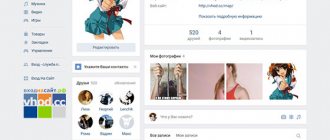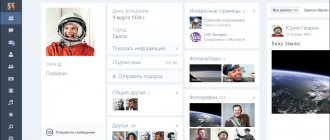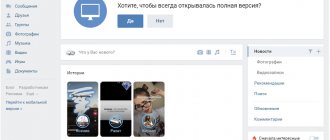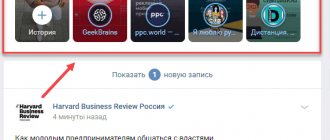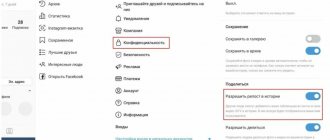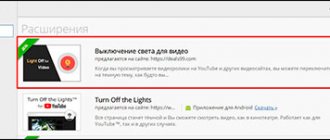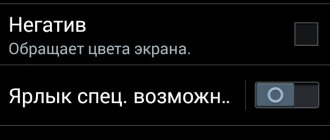Мобильная версия ВК — это сайт, которым можно пользоваться через браузер телефона или планшета. Он специально предназначен для мобильных устройств с небольшими экранами. Это НЕ мобильное приложение, но выглядит похоже. Как войти на него?
Если тебе нужно мобильное приложение ВК (отдельная программа на телефон), это здесь: .
Нужно иметь браузер на своем телефоне или планшете — это программа для просмотра сайтов. Обычно она уже установлена и называется просто «Браузер». Популярные бесплатные браузеры — Хром, Файрфокс, Сафари, Опера. Рекомендуем Хром, с ним меньше всего проблем. Для самых старых телефонов есть Опера Мини.
В любом браузере есть адресная строка. В нее вводится адрес сайта, который ты хочешь открыть. Чтобы открыть мобильную версию ВК, нужно нажать на эту строку и ввести адрес m.vk.com или просто нажать на эту ссылку:
m.vk.com
Чтобы войти на свою страницу ВК, потребуется авторизоваться, то есть ввести свои логин и пароль. Они вводятся в поля Телефон или email и Пароль. После ввода нужно нажать Войти.
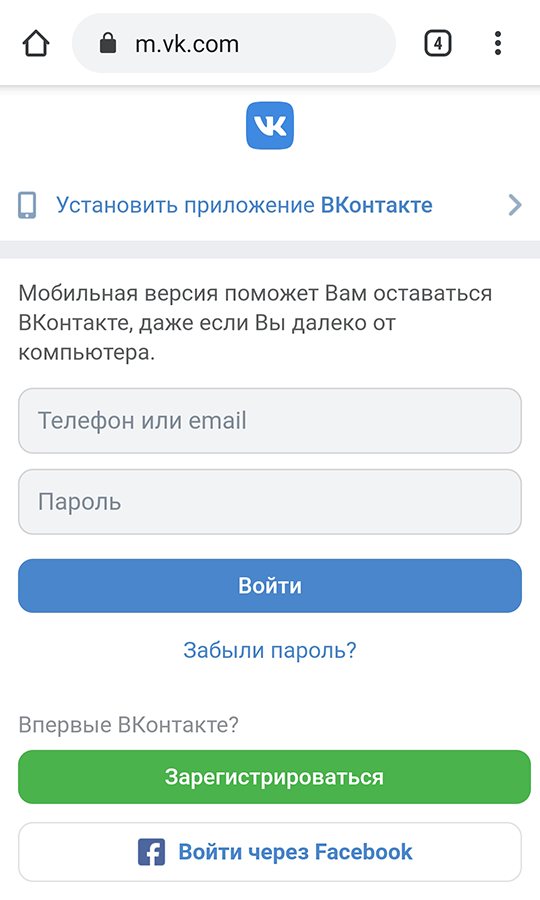
Так выглядит вход в мобильную веб-версию сайта ВК в браузере на телефоне
Возможно, ты уже авторизован в ВК в мобильном приложении на этом же телефоне, но сайт ничего об этом не знает и поэтому запрашивает твои учетные данные.
Внимание! Не нажимай Зарегистрироваться или Войти через Facebook, если у тебя уже есть страница в ВК. У тебя создастся новая страница, что приведет к проблемам.
Если забыл пароль, придется восстановить доступ одним из стандартных способов:
- Восстановление доступа ВКонтакте по СМС
- Восстановление доступа ВКонтакте, если нет привязанного номера телефона
Как переключиться на полную версию
Если ты сейчас в мобильной (m.vk.com), можно самому переключиться с мобильной на полную:
Как открыть полную версию ВК на компьютере, планшете
Нажми «Версия для компьютера» в левой колонке меню, внизу (предпоследний пункт):
Как открыть полную версию ВК на телефоне
Внимание! Для мобильного приложения этот совет не подходит (приложение — это установленная у тебя на телефоне программа с иконкой «VK»). Полную версию можно открыть в мобильной версии сайта ВК, в которую ты заходишь через браузер на телефоне (например, Chrome или Safari) по адресу m.vk.com.
- Открой главное меню в мобильной версии (кнопка в левом верхнем углу в виде трех полосок).
- Прокрути его вниз, если не видно все пункты.
- Нажми «Версия для компьютера».
А еще можно открыть полную версию ВК просто по ссылке (об этом — далее).
На телефоне полная версия будет выглядеть мелко, поэтому придется раздвигать изображение пальцами, чтобы сделать крупнее и попасть куда нужно. Но если другого устройства, кроме смартфона, сейчас под рукой нет, это вполне рабочее решение.
Если остались вопросы…
Теперь, чтобы организовать информацию о сервисах выше, отвечу на основные вопросы, которые могут у Вас возникнуть касательно использования Инстаграма с ПК.
– Зачем нужна версия Инстаграм для компьютера?
Во-первых, как бы странно это ни звучало в 2022 году, но Инстаграм для компьютера пригодится, если под рукой нет телефона. Как минимум, если села батарейка или, например, если нужно параллельно пользоваться телефоном для других задач.
Во-вторых, листать ленту или смотреть прямые эфиры с компьютера комфортнее, чем с телефона.
В-третьих, с ПК удобнее напрямую загружать большие файлы, в частности, видео для IGTV.
В-четвёртых, вести переписку с компьютера гораздо удобнее, чем с телефона. Особенно, если специфика Вашего блога подразумевает много общения с подписчиками в директе и комментариях.
В-пятых, если у Вас несколько профилей или проектов в Инстаграме, то работа с компьютера значительно облегчит Вам жизнь.
Важно. Не успеваете отвечать в директ и теряете потенциальных клиентов? Данную проблему можно решить с помощью Boss.direct. Чат-бот автоматически ответит клиентам и предложит подходящий товар или услугу. Для этого Вам нужно настроить личный кабинет и создать варианты ответа для диалога с пользователем. Кликайте и тестируйте -> boss.direct
– Может ли веб-версия заменить мобильное приложение?
Ни веб-версия, ни расширения, ни даже эмулятор не обеспечат Вам стопроцентный функционал приложения . Они только упростят работу в некоторых случаях. То есть все способы использования Инстаграма с ПК можно рассматривать как дополнительные к приложению.
– Какой вариант использования Инстаграма с компьютера лучше?
Как я уже говорила выше, каждый способ обладает своими плюсами и минусами, поэтому всё зависит от Ваших нужд. Если Вам нужно только листать ленту и переписываться в директе — будет достаточно веб-версии. Если иногда возникает необходимость выложить пост с компьютера, то Вам поможет расширение. Ну а если нужен максимальный функционал, то единственный вариант — это установка инстаграм приложения через эмулятор.
– Как посмотреть прямой эфир с компьютера?
Прямые эфиры не отображаются в веб-версии, но приложение для Windows 10, расширения и эмуляторы справляются с задачей прекрасно.
НАС УЖЕ БОЛЕЕ 32 000 чел. ВКЛЮЧАЙТЕСЬ
In-scale / маркетинг
Как быстро открыть полную версию ВКонтакте
Ты можешь открыть полную версию ВКонтакте через стартовую страницу «Вход». Открой ее по адресу vhod.ru, найди ВКонтакте и нажми туда. Можно подключить свою страницу кнопкой «Вход» (надо будет дать разрешение на доступ), чтобы всегда видеть, есть ли у тебя новые сообщения и другие события, не заходя в онлайн. Входить в полную версию ВК можно одним нажатием на прямоугольник «ВКонтакте», а также быстро открывать сообщения, друзей в онлайне, новые комментарии и т.п.
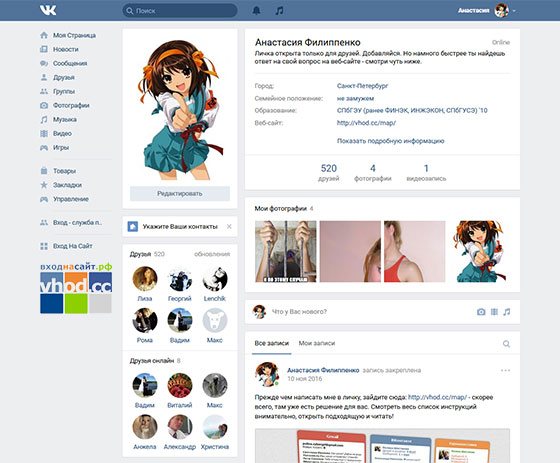
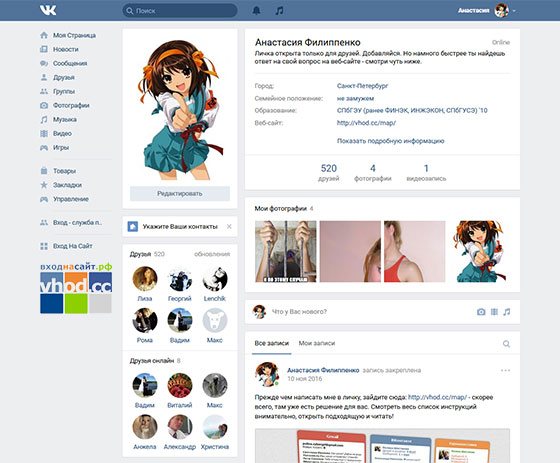
Как сделать, чтобы по ссылке открывалась полная версия ВК, а не мобильная?
Если в начале ссылки есть m.vk.com. , то по этому адресу откроется мобильная версия в любом случае. Чтобы это исправить, нужно в начале ссылки убрать букву m и точку после нее.
Пример. Было https://m.vk.com/vhod_ru Стало https://vk.com/vhod_ru
Точно таким же способом можно исправить адрес в адресной строке браузера, чтобы открыть полную версию той же самое страницы, на которой ты находишься. Надо нажать на адресную строку, убрать в начале букву m и точку, а затем нажать Enter на клавиатуре (или кнопку «Перейти», «Открыть» в самом браузере).
Что можно делать
Разработчики приложили все усилия, чтобы вход с браузера был максимально похожим на приложение. Самое главное – именно с мобильной версии приложения можно загружать фото. Редактирование профиля, добавление комментариев к контенту других профилей, обзор своих подписчиков – все это присутствует. В меню редактирования осталось только одно действие – поворот изображения.
Важно! Все еще присутствует выбор меду квадратными и прямоугольными форматами.
Откройте мобильную версию инстаграма, и вы увидите, что поиск в ней осуществляется через упрощенную систему, с помощью одной кнопки вверху экрана.
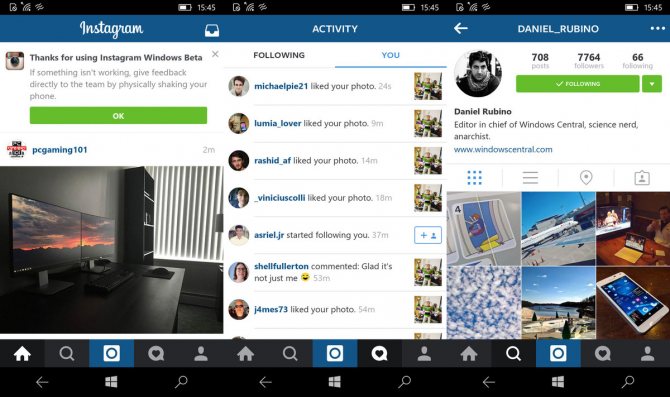
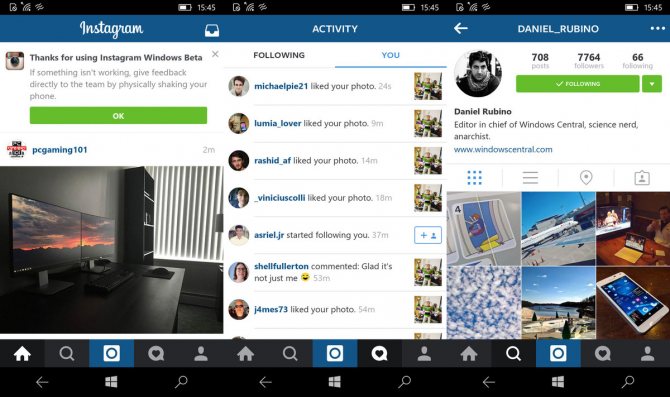
Зачем нужна полная версия ВК, чем она лучше мобильной?
Только в полной версии доступны все возможности сайта, которых нет в мобильной версии и в приложениях для телефона. Например, создание запроса агентам поддержки. Кроме того, в полной версии нет ограничений при восстановлении доступа к странице и в целом с этим возникает гораздо меньше проблем — в особенности, с прикреплением фотографий и вводом кода подтверждения. Также через нее легче понять причины блокировки страницы и разблокировать ее. Поэтому для таких дел мы рекомендуем всегда использовать полную версию сайта ВКонтакте.
Сервисы эмуляторы для Android
Эмуляторы — это программы, с помощью которых можно пользоваться мобильными приложениями Android с компьютера. В основном ими пользуются геймеры и разработчики приложений, однако и блогерам они могут значительно облегчить жизнь.
Эмуляторов существует масса: например, BlueStacks, NoxPlayer, Genymotion. Их можно бесплатно скачать на официальных сайтах. Для обзора я воспользовалась Nox, но Вы, конечно, можете выбрать любой другой — суть одинаковая.
Как установить эмулятор?
Эмулятор в сущности представляет собой виртуальный смартфон или планшет на Android. Все приложения на нём работают также, как и на смартфоне/планшете. Я протестирую приложение Instagram на предмет функционала и корректности работы.
Итак, устанавливаю эмулятор, захожу в Google Play, скачиваю и устанавливаю Инстаграм.
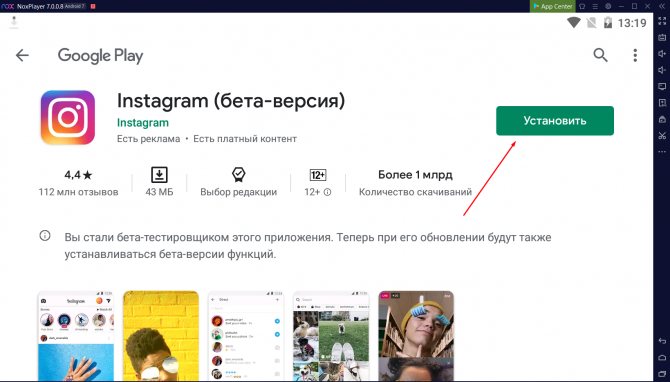
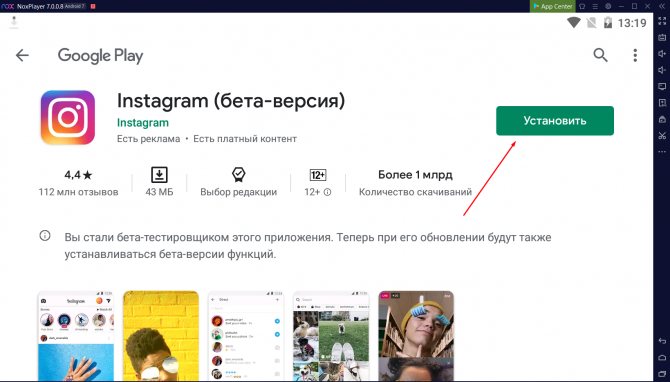
Установка Инстаграм
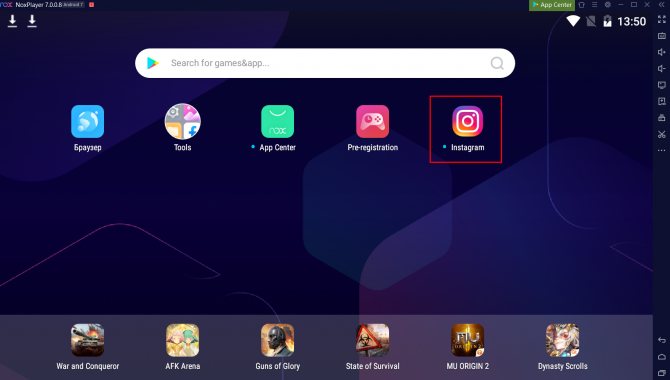
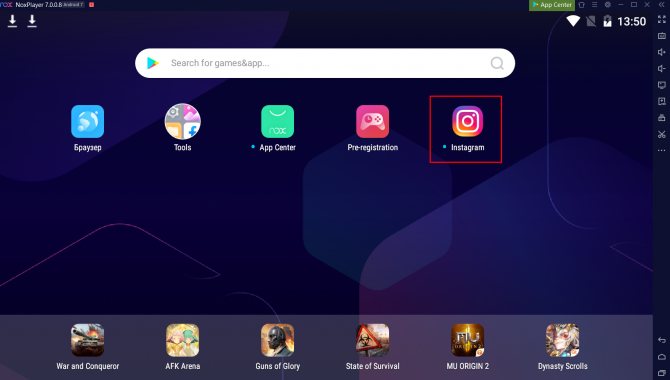
Приложение в эмуляторе
Как зайти в Инстаграм через эмулятор?
Всё как обычно: при первом входе instagram просит залогиниться или создать новый аккаунт. Лента выглядит точно также, как и в приложении. Чтобы обновить ленту, прокрутите колёсико мыши вверх.
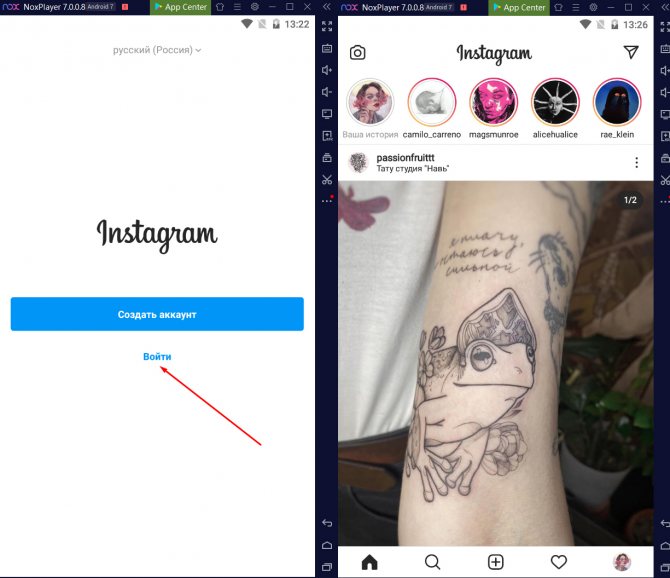
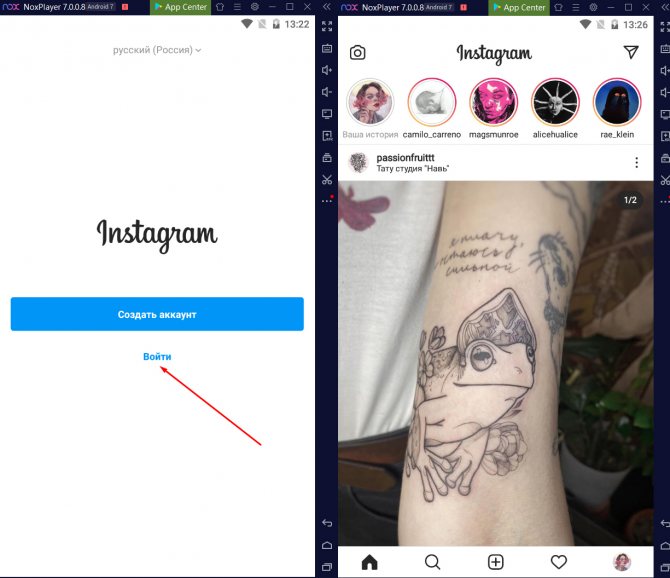
Вход в аккаунт
Кстати, интересный лайфхак. Если хотите посмотреть кто кого лайкает в Инстаграм, то сделать это можно через сервис Инсташпион (к тому же он Вас точно не выдаст)
Как добавить пост?
Первым делом проверю то, что больше всего нас волнует – можно ли добавить пост. Кликаю по соответствующей кнопке и выбираю фото из галереи.
Чтобы добавить изображения в галерею эмулятора, зайдите в галерею в папке “Инструменты” и просто перетащите туда нужную картинку. Кстати, в эмуляторе можно делать и скриншоты, они появятся в соответствующей папке в галерее.
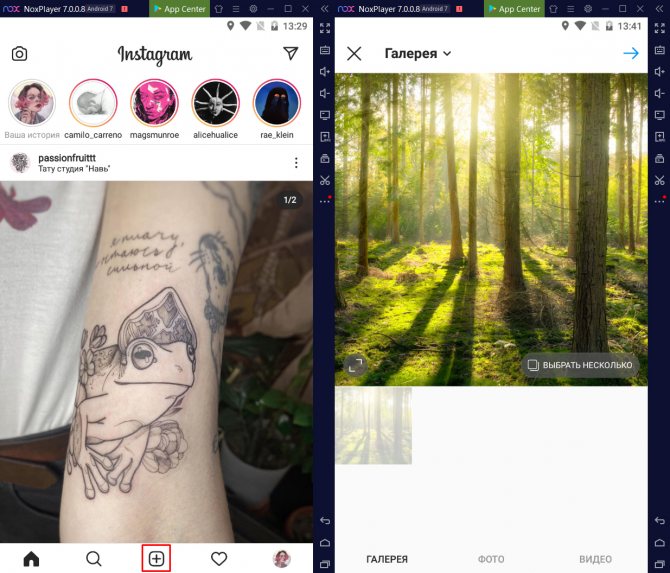
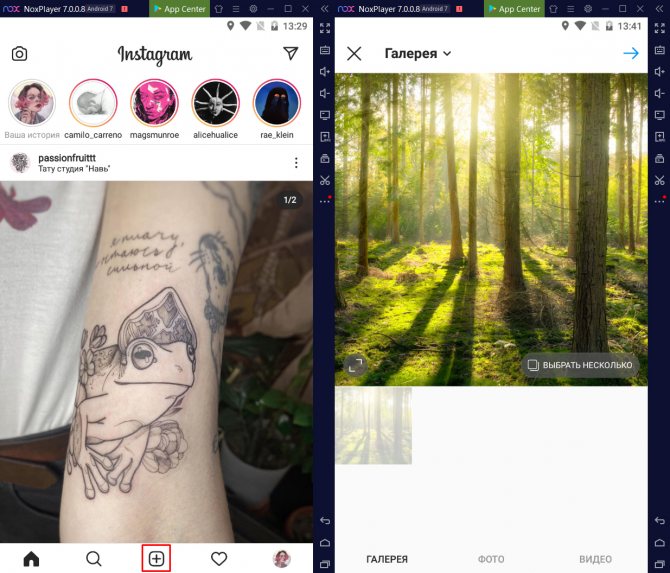
Добавление изображения
Фото добавила, теперь проверю возможность отметить на нём людей — работает!
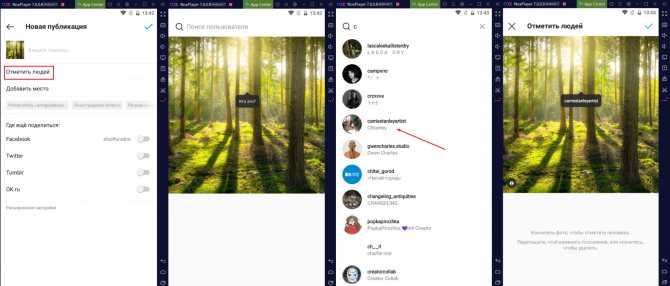
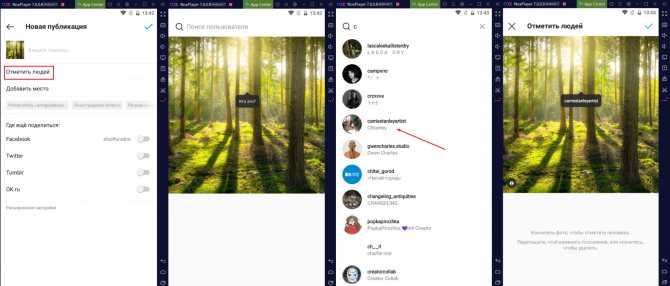
Отметка людей
Как смотреть истории?
Всё работает точно также, как и в приложении: Вы можете просматривать истории, отвечать на них и даже отправлять быстрые реакции. Листаются истории кликами. Чтобы поставить на паузу, кликните левой кнопкой мыши и удерживайте. Чтобы выйти из режима просмотра сториз, нажмите Esc.
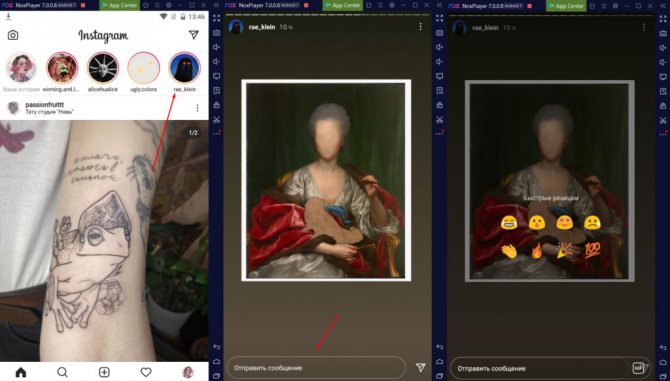
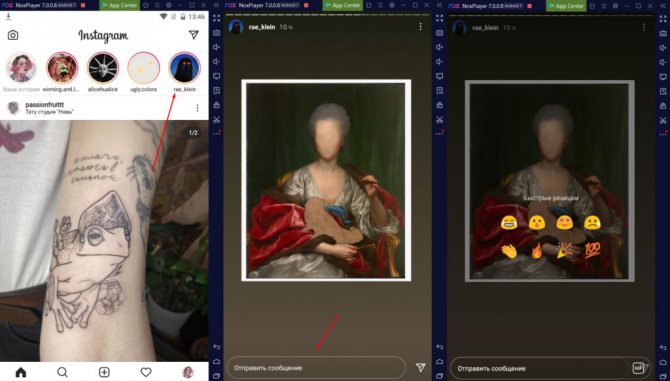
Просмотр сторис
Как добавить историю в эмуляторе?
Нажмите на соответствующую иконку или свайпните вправо, зажав левую кнопку мыши, и выберите картинку из галереи. Функции добавления текста и стикеров работают, но приблизить, уменьшить или переместить изображение, к сожалению, не получится.
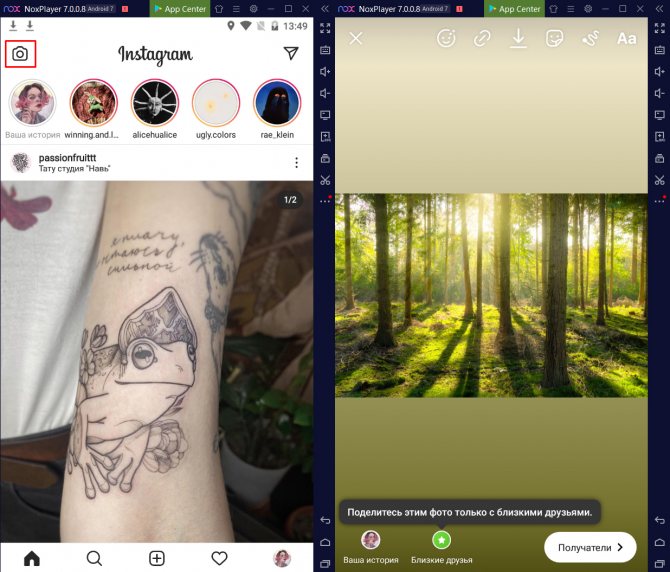
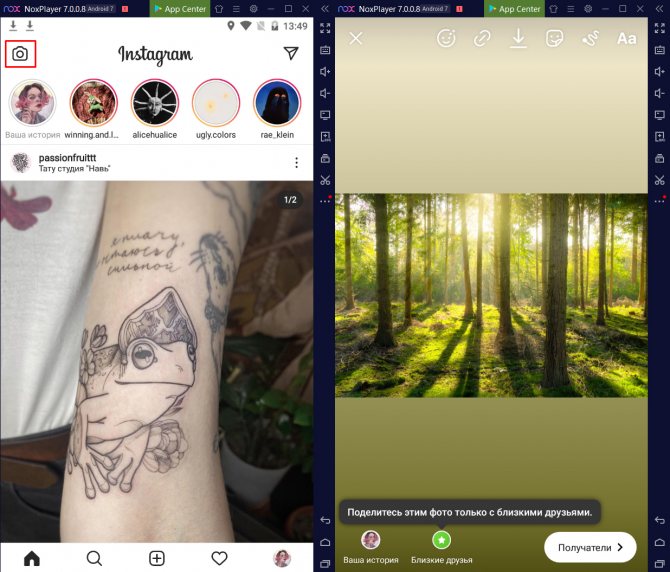
Добавление сторис
Можно ли делать репост?
Да, функция репоста работает отлично. И здесь, в отличие от обычной публикации сториз через эмулятор, изображение можно перемещать по экрану.
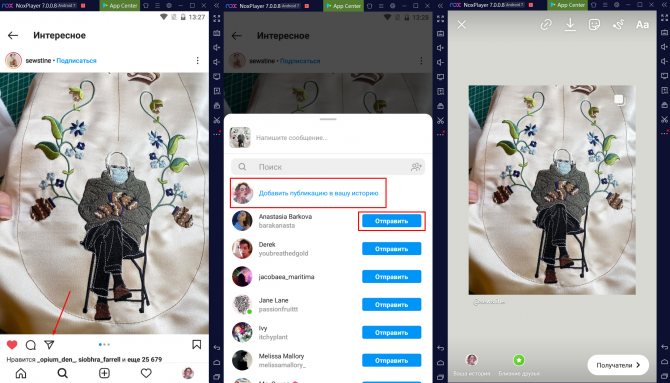
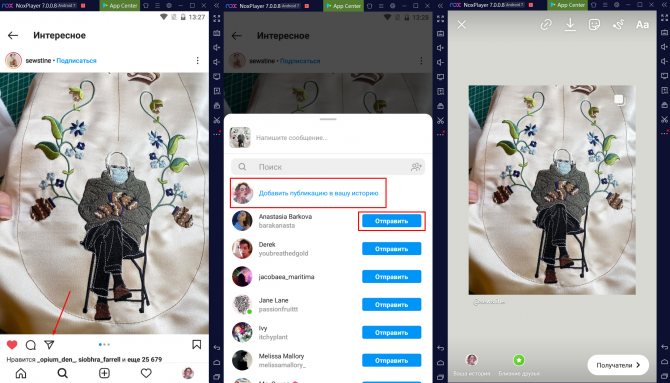
Репост публикации в сторис
Где найти ленту рекомендаций?
“Интересное” и поиск работают как положено. Если открыть пост в рекомендациях и проскроллить вниз, то Инстаграм на пк покажет посты, похожие на эту публикацию.
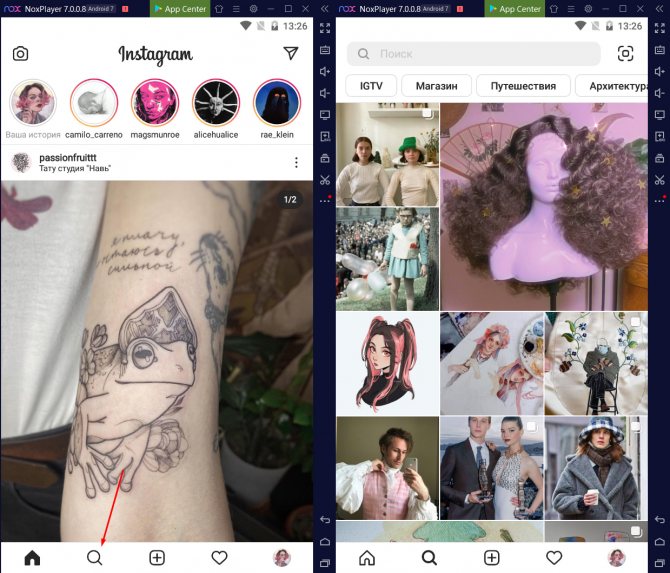
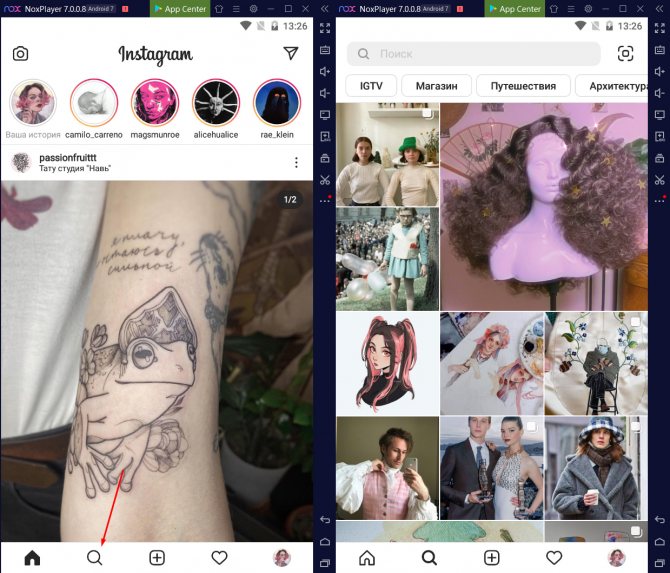
Лента рекомендаций
Как смотреть уведомления?
Лайки, комментарии и отметки отображаются точно также, как и в обычном приложении.
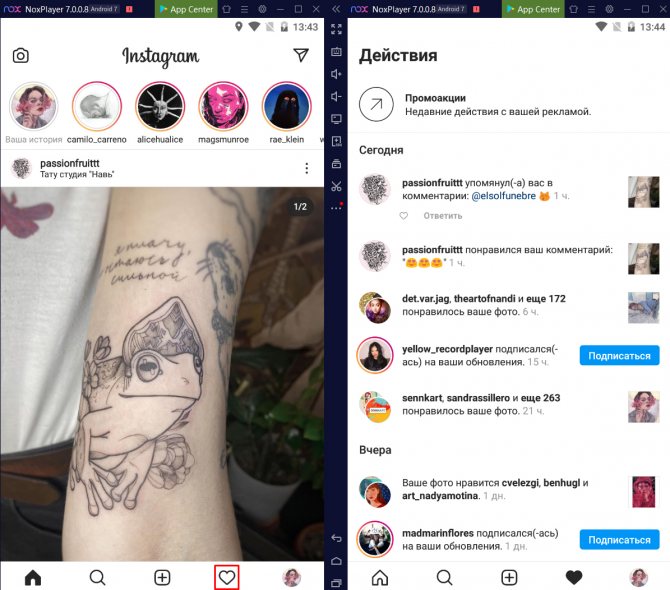
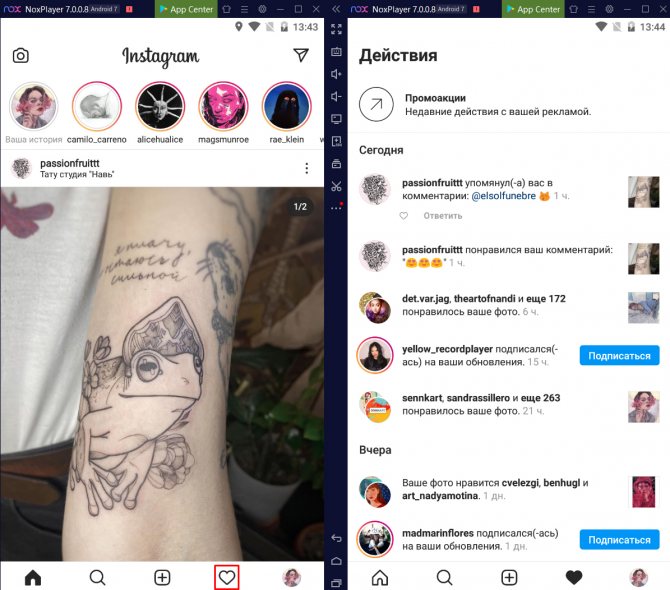
Отображение уведомлений
В эмуляторе есть Директ?
Мессенджер функционирует как положено, можно даже отправлять собеседнику гифки и стикеры. Правда, если захотите отправить файл, то сначала его нужно будет перенести с компьютера в галерею.


Отправка сообщений в директе
Можно ли настроить профиль?
Профиль в эмуляторе выглядит и работает корректно . Вы можете даже ознакомиться со статистикой и по отдельным публикациям, и по профилю в целом. К настройкам тоже нареканий нет.
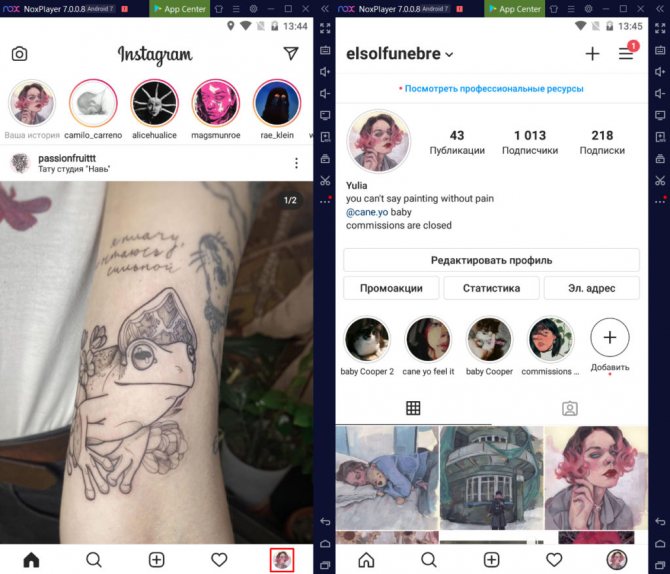
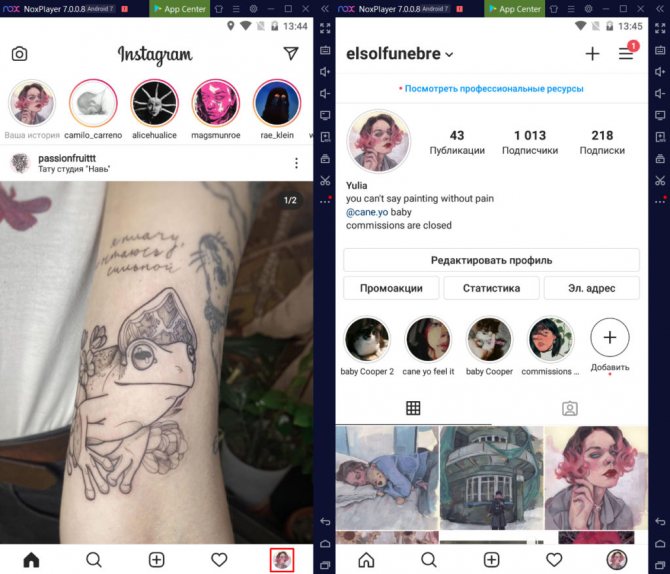
Настройки профиля
Какие плюсы и минусы эмулятора?
Как я уже говорила выше, эмулятор позволяет работать с компьютера почти с тем же комфортом, как с телефона или планшета. Но все-таки в нем есть как преимущества, так и недостатки.
- Публикация постов, отметка геолокации и пользователей;
- Публикация историй;
- Репост постов как в дм, так и в истории;
- Корректная работа директа;
- Привычный интерфейс.
- Корректно работают только на мощных компьютерах;
- Приложение периодически даёт сбои, тормозит и вылетает;
- Нельзя копировать текст и скачивать фото;
- Доступен не весь функционал приложения;
- Эмулятор не всегда интуитивно понятен.
В целом эмулятор — неплохой вариант для использования Инстаграмма с компьютера. Правда, как Вы уже поняли, здесь есть свои нюансы, и местами возможности ограничены.
С другой стороны, публиковать посты и общаться в директе через эмулятор удобнее, чем с телефона. А ещё зрение скажет Вам спасибо за возможность масштабирования окна программы.
Почему в полной версии что-то не работает, не получается?
Чаще всего, если у тебя проблемы в полной версии сайта ВКонтакте — значит, у тебя проблемы с твоим браузером. Очисти временные файлы, переустанови его, обнови или поставь другой.
Среди пользователей ВК компьютерная версия по праву считается самым удобным способом использования соц. сети, ведь приложение и мобильная версия по сравнению с ней имеют ограниченный функционал и гораздо меньшее количество возможностей. В чём именно заключаются её преимущества, вы сможете узнать из этой статьи.
Особенности веб-версии Инстаграма
Веб-версия Инстаграма имеет некоторые ограничения в отличие от мобильной, так как Инстаграм разрабатывали для мобильных устройств. Частично пользоваться декстоп-версией вы можете так же, как и мобильной:
- общаться в директ;
- создавать публикации;
- смотреть Истории;
- редактировать страницу;
- пользоваться настройками.
К сожалению, вести и просматривать прямые эфиры, создавать Истории, создавать и смотреть рилсы веб-версия и приложение Инстаграма не позволяют, но для этого есть полезное расширение от Гугл Хрома, о котором мы расскажем в конце.
В чем заключаются преимущества компьютерного (полного) сайта?
Десктопный сайт предназначен для больших мониторов, его интерфейс организован таким образом, чтобы пользователи могли легко найти нужные функции и сервисы. Поэтому страница десктопного сайта отображает большое количество разделов, а ряд кнопок дублируется. Далее более подробно расскажем об основных преимуществах , которыми он обладает:
- Два меню: левый бар и меню, которое вызывается кликом по значку на верхней панели с именем профиля.
- Наличие ряда важных, но редко используемых разделов: «Товары» , «Управление» , «Документы» , «Мобильные сервисы» , «Настройка приложений» .
- Если вам нужно отредактировать личную информацию, то обязательно используйте полную версию ВКонтакте для компьютера (Вход > «Моя страница» > кнопка «Редактировать» под аватаркой).
- Возможность использовать все расширения и игры, установленные в сервисе.
Но не стоит забывать, что разработчики больше времени уделяют всё-таки именно мобильному варианту. Поэтому многие действия на экране ПК выполнить достаточно проблематично. Например,для того, чтобы позвонить с компьютера или выложить историю, придется пройти целый квест.
Стоит отметить, что vk com — компьютерная версия, при входе на мою страницу через телефон по этой ссылке пользователь будет переадресован на мобильную версию.
Коротко о главном
Итак, перечислю версии для ПК в порядке возрастания возможностей: веб-версия Инстаграм, приложение для Windows 10, расширение для браузера, эмуляторы Android.
Все они бесплатны, но есть закономерность: чем больше возможностей соц.сети Вам требуется, тем больше багов и неприятных сюрпризов Вы получите от инструмента. Как говорится, не я придумываю правила.
Ну а если без шуток, то дело в том, что полноценной официальной версии Инстаграма для ПК не существует и пока не предвидится, а расширения и эмуляторы — это просто обходные пути и вряд ли приветствуются разработчиками приложения.
При любом раскладе использования инсты с компьютера Вам придётся мириться с некоторыми неудобствами. И уже Вам виднее, стоит оно того или нет, и какой вариант для Вас оптимален. Как бы то ни было, мобильное приложение они не заменят, но могут стать для Вас хорошим вспомогательным инструментом.
Комментарии
Не могу войти на свою страницу поле чистки истории. Забиваю последний вариант пароля-не получаеться. Помогите
не могу зайти с компьютера на свою страницу, требует обновление для мобильника, а я не выхожу с телефона, только с пк
Здравствуйте, Наталья! Рекомендуем попробовать сменить браузер и проверить правильность ссылки для перехода.
Здравствуйте, не могу зайти на свою страницу «забыла пароль» нажимаю на эту кнопку у меня просит мою фотографию и фото паспорта. Я ему все отправляю а в итоге не востонавливает т. К у меня страница не по моей имени и фамилии. Что мне делать?
Здравствуйте, Стефания. Ничего. Модераторы активно отслеживают фейковые страницы. А Ваша по сути такой и является.
Я забыла пароль только помню логин
Здравствуйте, Екатерина! Для восстановления доступа к странице, воспользуйтесь формой «Забыл пароль». Если есть доступ к телефону, привязанному к странице, на него поступит код. Если нет, то нужно будет подтвердить, что страница Ваша.
Не могу зайти на свою страницу, не помню пороль ,у меня стоит двойная защита и по этому смс идут не на тел.а на страницу,подскажите что делать
Здравствуйте, Ксюня. Двухфакторная защита, если речь идет о ней, так не работает. Сообщения на страницу прислать невозможно. Так что проблема в чем-то другом. Скорее всего, либо номер указан неверно, либо у Вас стоит защита от СМС с коротких номеров. Попробуйте на моменте после нажатия кнопки «забыл пароль» воспользоваться кнопкой «нет доступа к телефону»
Забыла пароль , через мобильную версию восстановить не могу т.к на проверке робот ч или нет дело не движется , только висит что я не робот
Здравствуйте, Елена! Вам нужно пройти капчу и подтвердить, что Вы не робот. На крайний случай попробуйте переустановить приложение.
Здравствуйте. Я не могу на свою страницу с пути зайти переносит сразу в мобильную версию. И ТАК СО ВСЕХ САЙТОВ. Помогите пожалуйста
Здравствуйте, Даша. Если мы Вас правильно поняли, Вы пытаетесь открыть ВК через смартфон, но хотели бы пользоваться компьютерной версией? Всё верно? Если да, то воспользуйтесь справа в браузере кнопкой «Версия для компьютера» или в приложении с помощью инструкции из статьи.
Здравствует я удалила страницу но помню номер телефона как могу восстановить ?
Здравствуйте. Если не прошло 210 дней, восстановить страницу можно просто зайдя в свой профиль. Там будет кнопка «Восстановить страницу». Если Вы не помните пароль, воспользуйтесь опцией «Забыл пароль» при входе
Веб-помощник для Instagram от Google Chrome
Напоследок мы подготовили интересное и удобное расширение для Chrome. Оно позволяет полноценно пользоваться сайтом соцсети. Доступны все функции, даже те, что заблокированы в других способах входа в Инстаграм с компьютера.
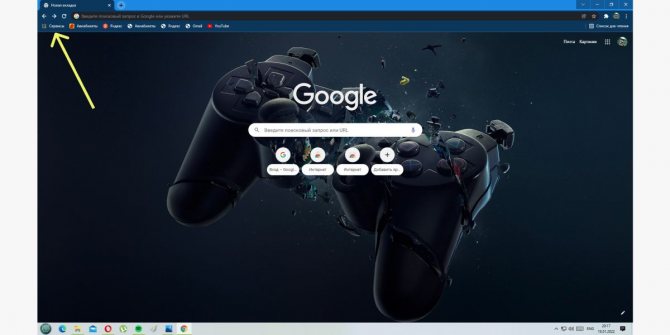
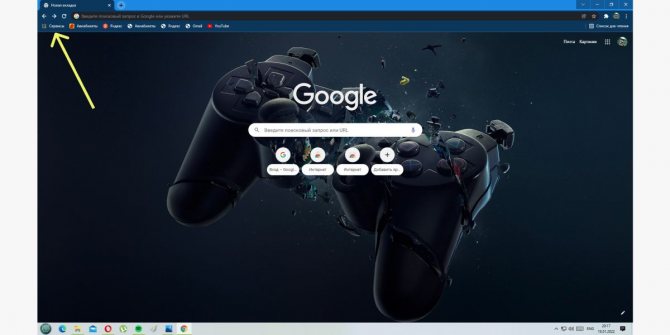
Сервисы на экспресс-панели Google Chrome
Чтобы установить этот помощник для Инстаграма, нажмите «Сервисы».
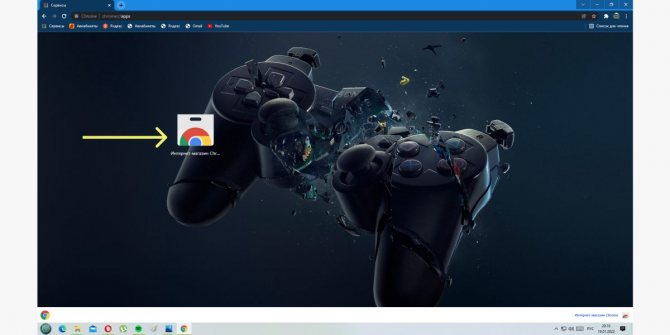
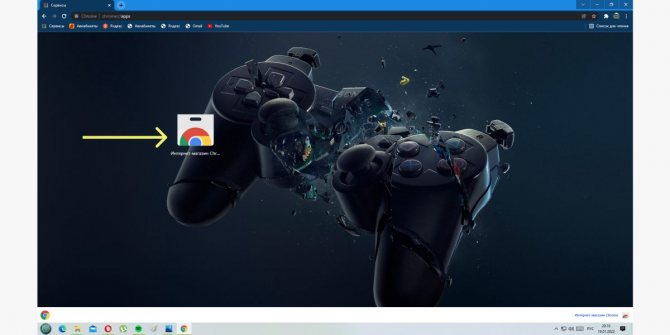
Интернет-магазин Chrome
Нажав на иконку «Интернет-магазин Chrome», вы перейдете в магазин Chrome.
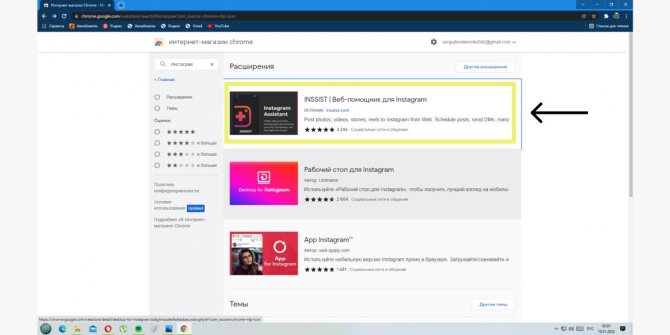
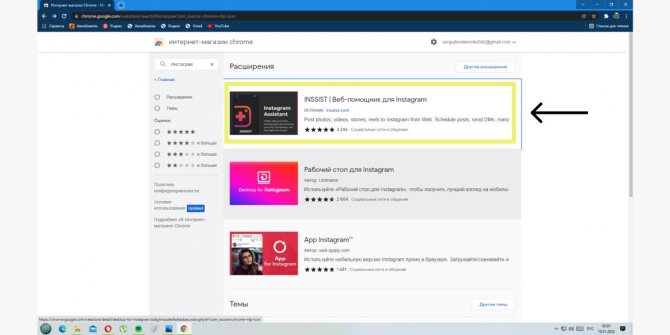
Веб-помощник для Instagram
В поисковой строке вверху слева введите «Инстаграм» и выберете расширение «INSSIST|Веб-помощник для Instagram». Оно появится над другими предложенными расширениями.
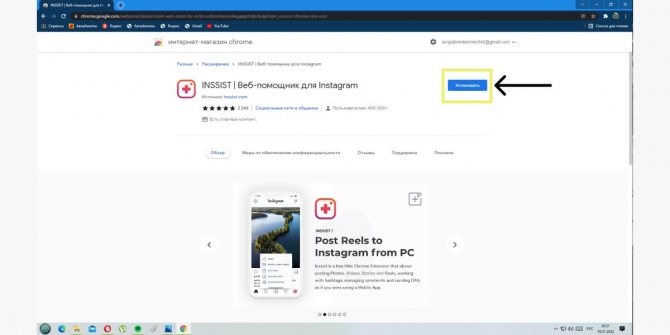
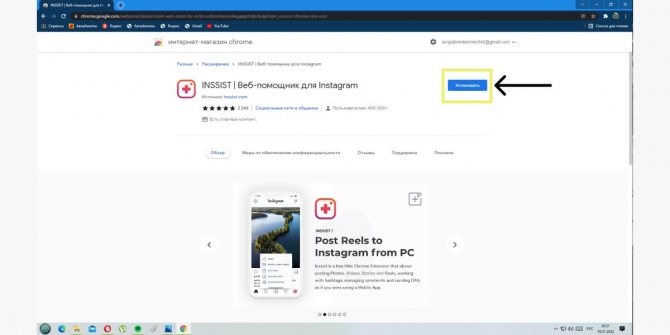
Установить веб-помощник для Instagram
Нажмите «Установить», чтобы получить себе это расширение. Конечно, устанавливать его нужно всего один раз. Потом – просто пользоваться.
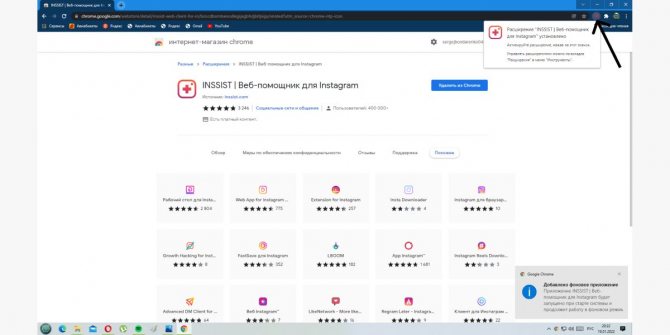
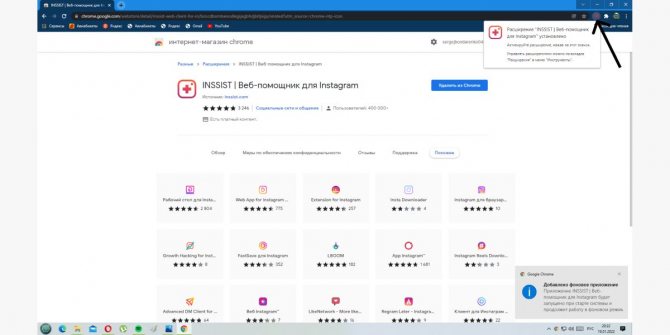
Расположение расширения веб-помощника для Instagram
Расширение установлено и добавлено в строку расширений Chrome. Нажимаем на иконку расширения и переходим дальше. Но это еще не всё :–)
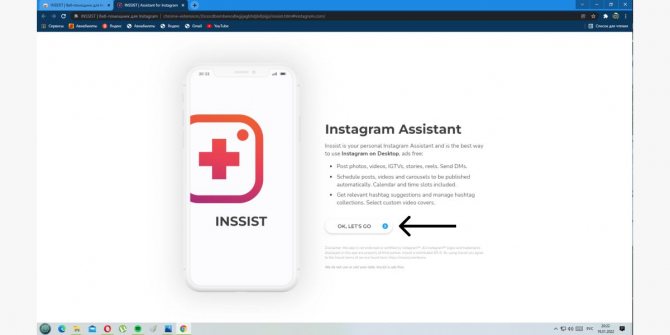
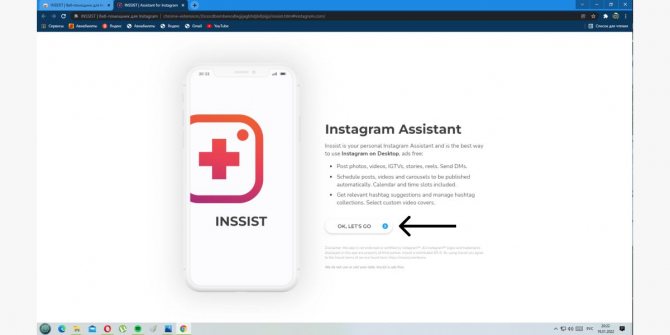
Instagram Assistant
Продолжаем наши мучения по входу в Инстаграм через расширение для Хрома. Нажмите «OK, LET’S GO» и смотрите, что получится дальше.
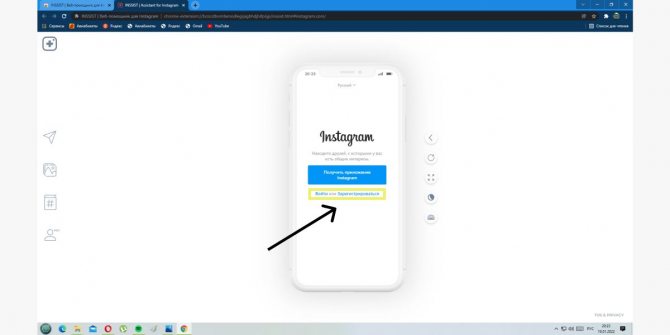
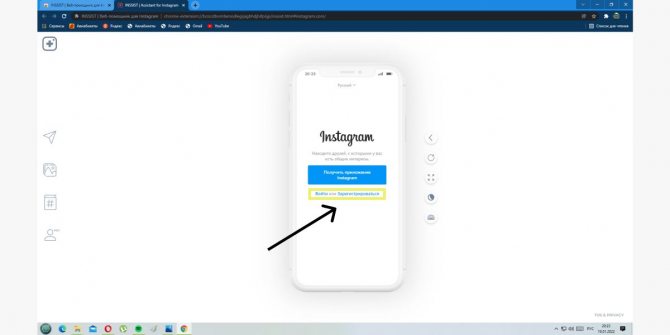
И снова вход или регистрация
Далее на экранчике телефона, который вы видите на экране вашего компьютера, выбираете «Войти» или «Зарегистрироваться».
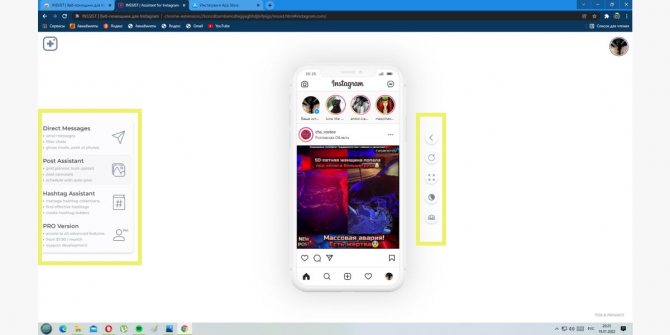
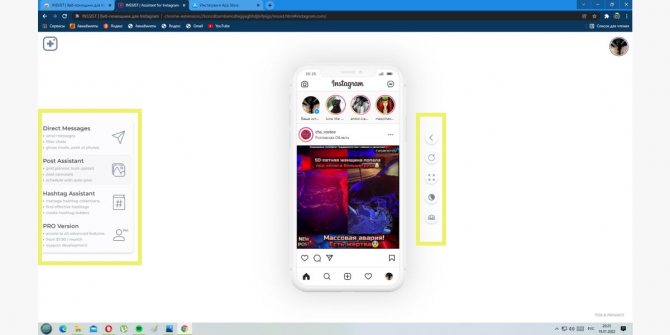
Лента в Инстаграме и панели функциональных кнопок
После знакомой нам процедуры по входу в учетную запись Инстаграма откроются лента новостей и боковые панели функциональных кнопок.
Это расширение полезно тем, что фактически является эмулятором мобильной версии Инстаграма. С его помощью можно выполнять все действия, которые доступны в мобильной версии.
Например, можно создать сторис со стикерами. О новых стикерах мы писали в статье «Обзор новых стикеров в Инстаграме 2022 + свежие идеи использования». В ней подробно рассказали, как повысить эффективность раздела сторис, какие стикеры стоит задействовать и кому они пригодятся. А теперь вернемся к разбору расширения.
Левая панель упрощает работу с приложением, в ней есть:
- Direct Messages – позволяет отправлять сообщения в директ, есть фильтр чатов.
- Post Assistant – можно создавать публикации с фото и видео из памяти компьютера, управлять уже опубликованными постами.
- Hashtag Assistant – помогает подбирать релевантные хештеги по вашему запросу.
- PRO Version – платная услуга, позволяющая подключить все функции для неограниченного количества аккаунтов.
Кстати о хештегах. Мы много пишем о них, чтобы объяснить их пользу. Их стоит использовать, хотя некоторые компании и блогеры думают, что толку от них нет. Например, если вы планируете увеличить продажи в Инстаграме – читайте статью «Подбираем хештеги для увеличения продаж в Инстаграме». Это рабочий инструмент, нужно только правильно его использовать.
Справа тоже есть панель кнопок. Функции сверху вниз:
- Чудо-кнопка, которая отвечает ни за что, просто скрывает панель, если она вас раздражает.
- Кнопка обновления ленты новостей.
- Кнопка, отвечающая за размер экрана.
- Режим день/ночь.
- Переключение домашней ленты Инстаграма в «режим без отвлекающих факторов» – можно убрать иконки лайков, комментариев и функции «Поделиться».
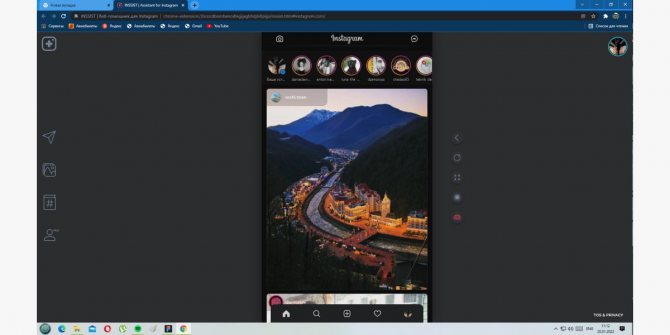
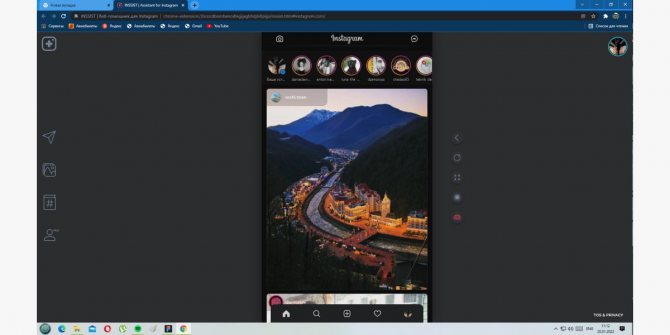
Настроенное расширение
Все готово. Можно пользоваться и радоваться.
Вконтакте вход на страницу с компьютера
Самое первое что Вам следует сделать , перейти на сайт ВК по ссылке https://vk.com. Был обновлен дизайн и теперь при входе Вы будете видеть новую версию Вконтакте.
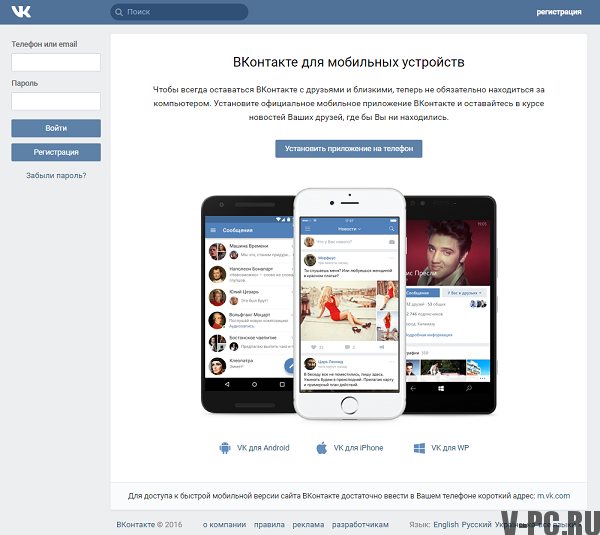
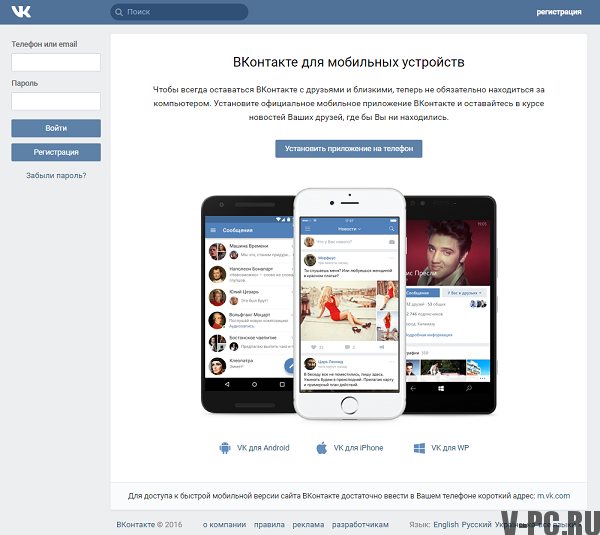
Переходите только на верный адрес сайта, который был указан выше, на других сайтах не вводите свои данные от учетной записи, в другом случае вашу страницу могут взломать и Вам придется восстановить пароль.
Когда Вы перешли на главную страницу входа ВК, посмотрите на поля авторизации вверху справа — «Телефон или email» и «Пароль», это и есть форма для входа на Вашу страницу. В поле «Телефон или email» введите свой логин который указывали при регистрации. Раньше логином могло быть любое слово на кириллице или латинице, однако в связи с усилением защиты был выбран более надёжный вариант в виде мобильного телефона. Запомните что вход без пароля и логина невозможен, если с вашего браузера ранее не было авторизации и сохранения пароля. Вход через инстаграм так же невозможен.
После ввода логина нажмите кнопку «Войти», произойдёт авторизация и вы попадёте в свою ленту новостей. Если войти в вк не удалось, попробуйте ещё раз внимательно проверить введенные данные. В случае повторной неудачи нажмите на «Забыл пароль» и пройдите несложную процедуру восстановления.
ТАкже можно воспользоваться приложениями Вконткте которые покажут всех людей которые заходили на вашу страницу, подробнее читайте: как посмотреть гостей моей страницы Вконтакте бесплатно.
Вконтакте мобильная версия вход
Вход и авторизация Вконтакте с мобильного устройства такая же, разве что будут отличия в дизайне. Адрес мобильной версии https://m.vk.com. Сейчас главная страница входа мобильной версии выглядит так:
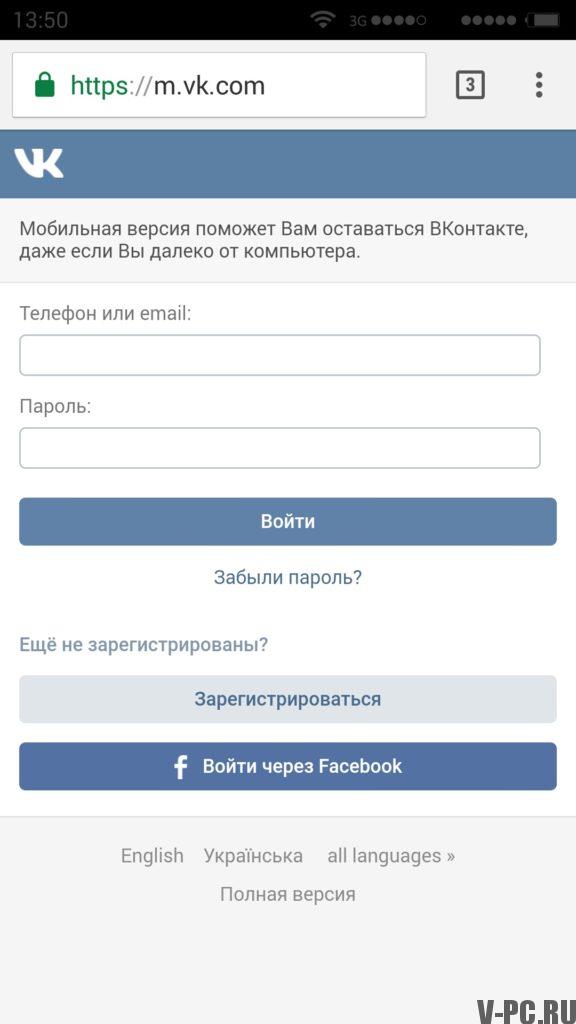
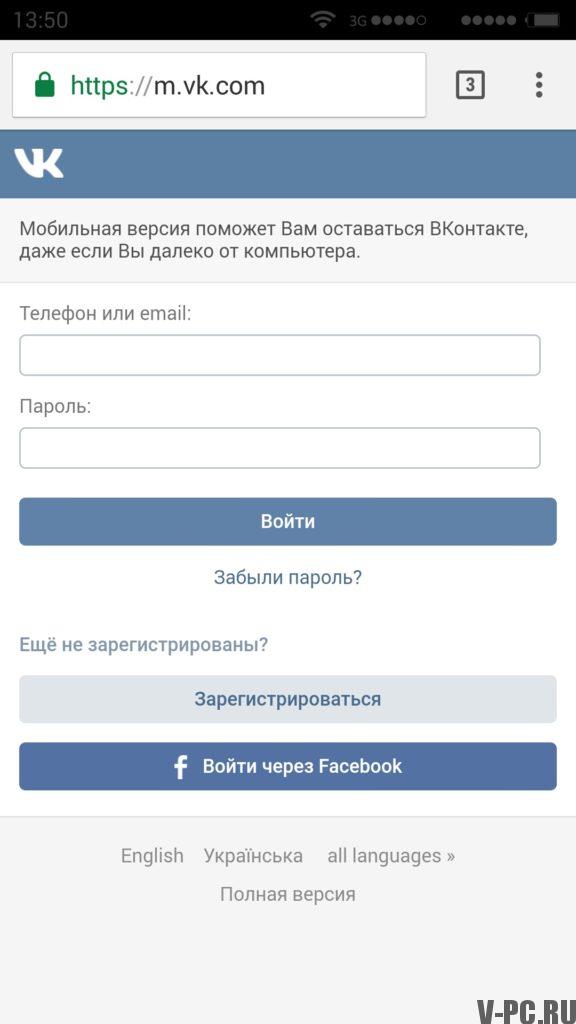
С компьютера и планшета страница входа на мобильную версию ВК выглядит:
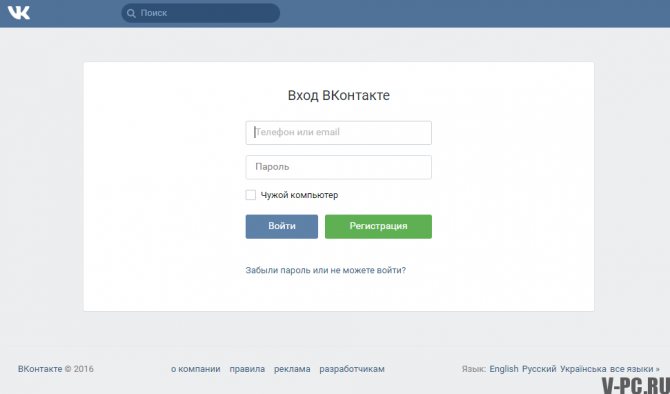
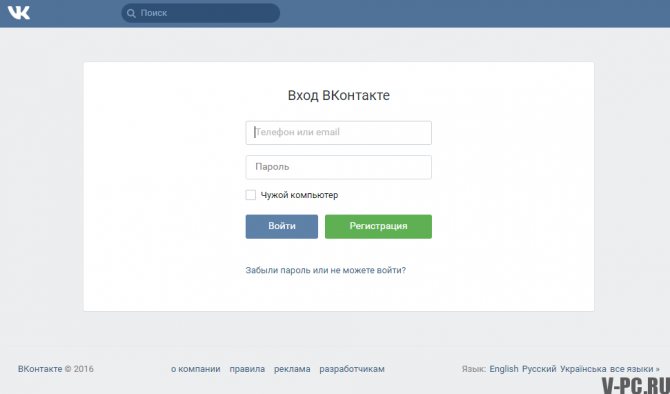
Вход в приложение Вконтакте
А так выглядит форма входа официального приложения ВК:
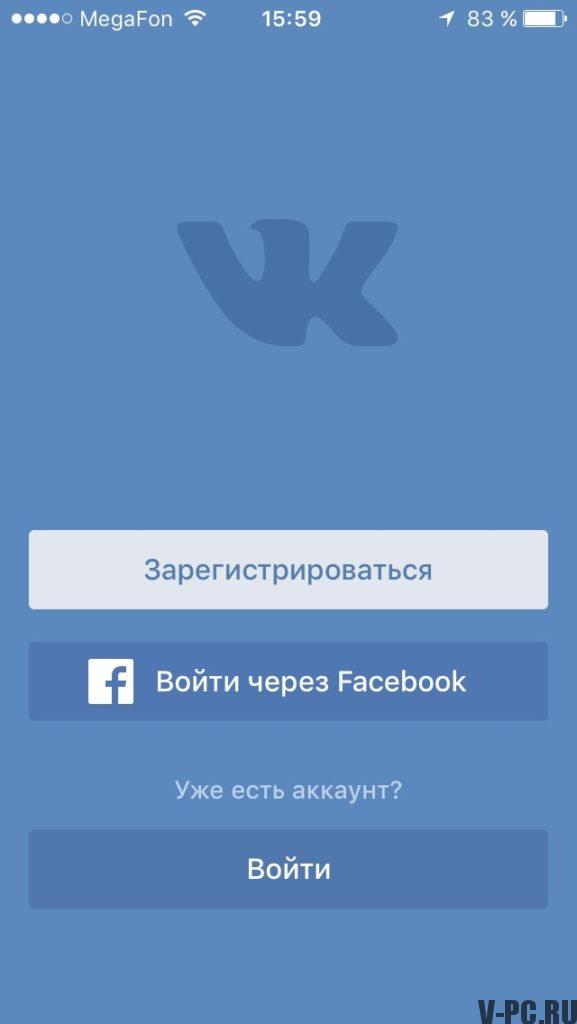
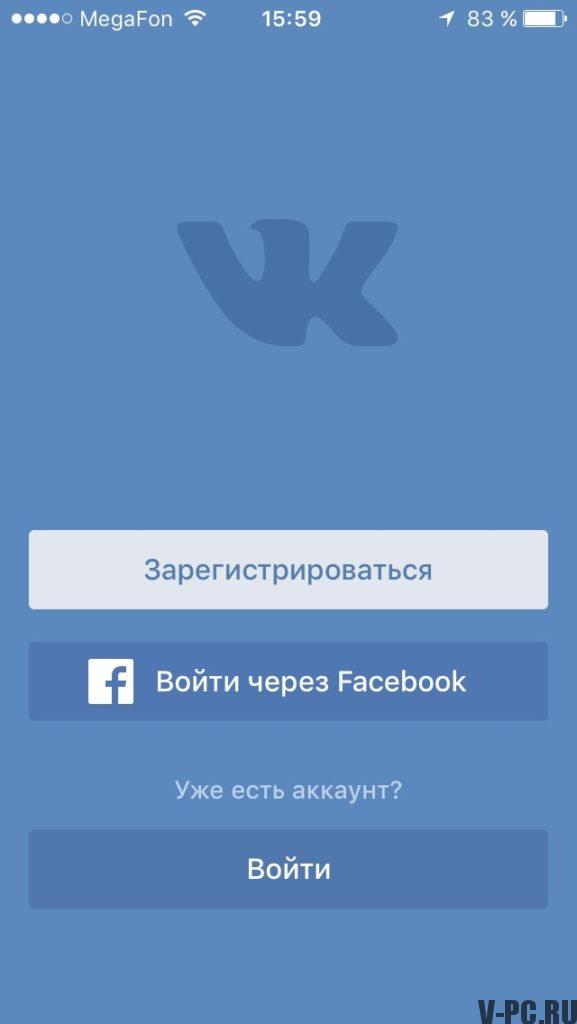
Пользуясь приложением Вам не надо заходить в браузер, просто установите, запустите и авторизуйтесь.
Как узнать кто заходил в мою анкету кроме меня
Зайдите в «Настройки» во вкладку «Безопасность». Нажмите на «Показать историю активности»:
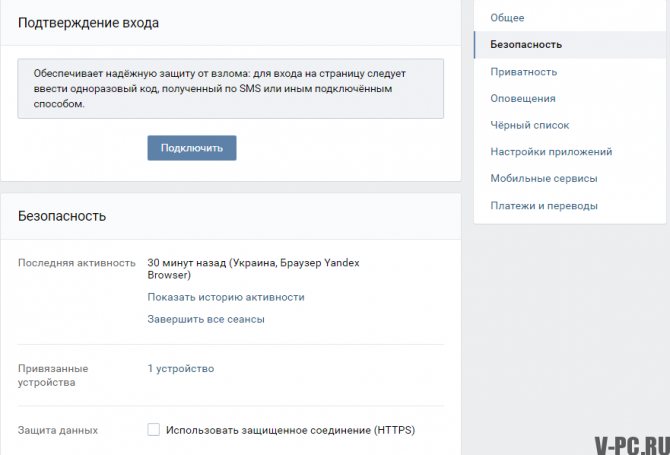
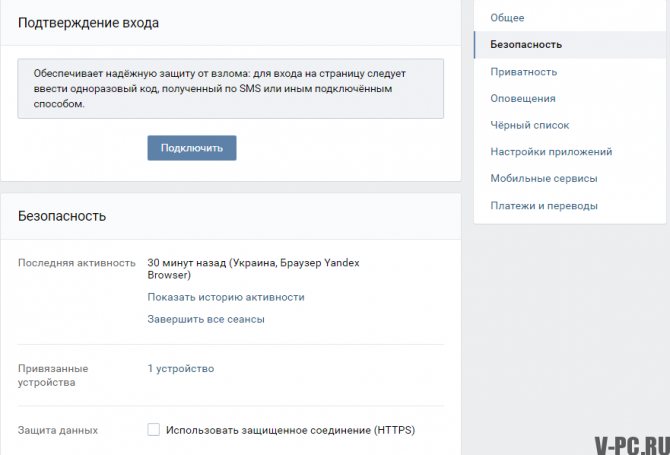
В новом окне отобразятся все входы с разных устройств за последнее время:
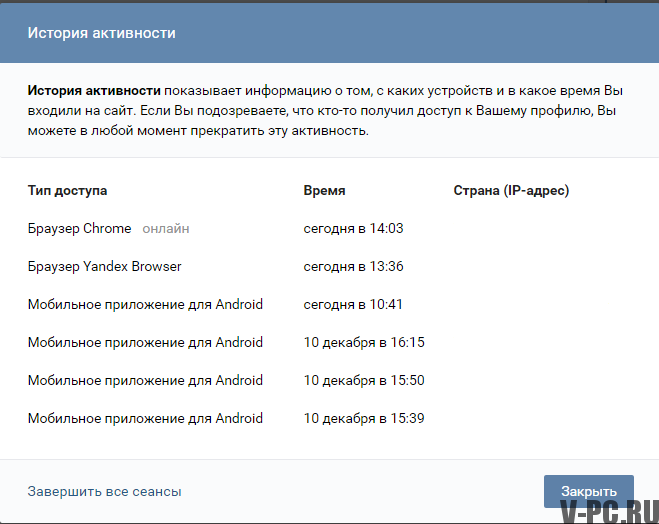
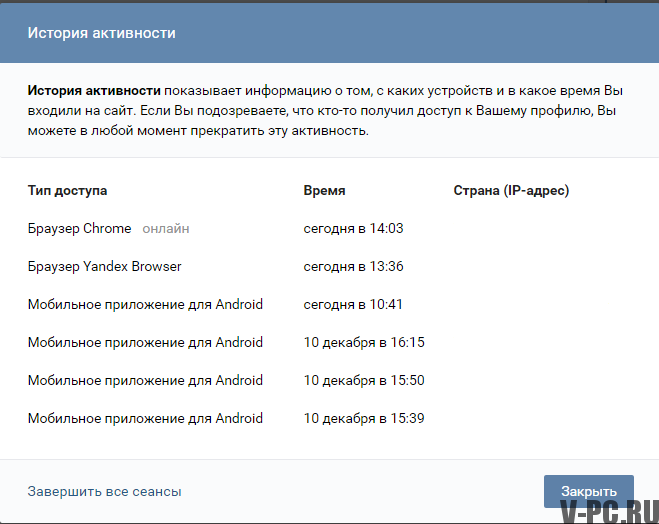
История активности покажет Вам с каких устройств заходили на Вашу страницу Вконтакте. Если заметите устройство с которого Вы не заходили нажмите “Завершить все сеансы”. На практике это означает что все кто вошел в ваш аккаунт будет выкинут из него, и не зная логина с паролем зайди вновь будет невозможно. По завершению всех сеансов надпись будет гласить следующее: «Все сеансы, кроме текущего, завершены».
Приложение для Windows 10
И, наконец, ещё один вариант: официальное приложение Instagram для Windows 10. Его можно бесплатно скачать на официальном сайте, правда ссылка, как в моём случае, может оказаться неактивной.
Это приложение чуть более расширенная веб-версия, о которой я уже рассказывала выше. Разве что здесь Вам не придётся лишний раз переключаться между вкладками браузера. Поэтому ответы на Ваши возможные вопросы будут те же самые:)
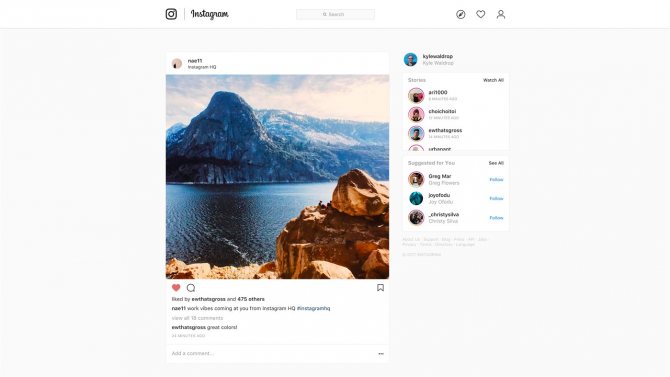
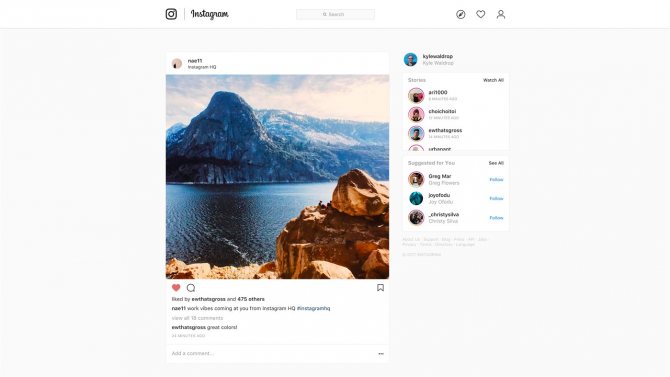
Лента в приложении